شاركنا بعملوماتك
#عائله بايثون
مفهوم الـ PIP
في أي مشروع تبنيه بلغة بايثون ستقوم في الغالب باستخدام كلاسات و دوال جاهزة قام ببنائها مطورون آخرون حتى لا تضيع وقتك في بناء كل شيء من الصفر.
في هذا الدرس ستتعلم كيف تقوم بتضمين أكواد جاهزة في مشاريعك بكل سهولة بالإعتماد على أداة إسمها PIP بالإضافة إلى فعل ذلك بشكل مباشر من برنامج PyCharm.
الآن, بما أنك شخص واحد من ضمن ملايين الأشخاص الذين قرروا إستخدام لغة بايثون في بناء مشاريعهم, فهذا يعني أن مطورين كثر قاموا حتماً ببناء أكواد جاهزة و نشرها مجاناً حتى يستفيد منها باقي المطورين مع الإستمرار في تحديث هذه الأكواد حتى تظل تتوافق مع التحديثات المستمرة للغة بايثون و لمعالجة أي ثغرات في هذه الأكواد.
المطور الذي يعمل بطريقة إحترافية, يقوم في العادة ببناء الموديول بنفس الطريقة التي تعلمتها سابقاً. أي يقوم بإنشاء ملف بايثون و بداخله يقوم بتعريف الكلاسات و الدوال إلخ..
و طبعاً لا شيء يمنع المطور من أن يقوم بإنشاء أكثر من موديول, أو أن يقوم بتضمين موديول آخر في الموديول الذي يقوم بتطويره.
عندما يقوم المطور بتجميع الملفات التي يعدّها في مجلد واحد لجعلها قابلة للتحميل و التضمين بسهولة فإن هذا المجلد يقال له حزمة ( Package ).
الأداة PIP تساعدك في تحميل و تضمين أي حزمة تريد في مشاريعك بكل سهولة بدل أن تضطر إلى أن تبحث عنهم بنفسك في النت.
في أي مشروع تبنيه بلغة بايثون ستقوم في الغالب باستخدام كلاسات و دوال جاهزة قام ببنائها مطورون آخرون حتى لا تضيع وقتك في بناء كل شيء من الصفر.
في هذا الدرس ستتعلم كيف تقوم بتضمين أكواد جاهزة في مشاريعك بكل سهولة بالإعتماد على أداة إسمها PIP بالإضافة إلى فعل ذلك بشكل مباشر من برنامج PyCharm.
الآن, بما أنك شخص واحد من ضمن ملايين الأشخاص الذين قرروا إستخدام لغة بايثون في بناء مشاريعهم, فهذا يعني أن مطورين كثر قاموا حتماً ببناء أكواد جاهزة و نشرها مجاناً حتى يستفيد منها باقي المطورين مع الإستمرار في تحديث هذه الأكواد حتى تظل تتوافق مع التحديثات المستمرة للغة بايثون و لمعالجة أي ثغرات في هذه الأكواد.
المطور الذي يعمل بطريقة إحترافية, يقوم في العادة ببناء الموديول بنفس الطريقة التي تعلمتها سابقاً. أي يقوم بإنشاء ملف بايثون و بداخله يقوم بتعريف الكلاسات و الدوال إلخ..
و طبعاً لا شيء يمنع المطور من أن يقوم بإنشاء أكثر من موديول, أو أن يقوم بتضمين موديول آخر في الموديول الذي يقوم بتطويره.
عندما يقوم المطور بتجميع الملفات التي يعدّها في مجلد واحد لجعلها قابلة للتحميل و التضمين بسهولة فإن هذا المجلد يقال له حزمة ( Package ).
الأداة PIP تساعدك في تحميل و تضمين أي حزمة تريد في مشاريعك بكل سهولة بدل أن تضطر إلى أن تبحث عنهم بنفسك في النت.
معلومة تقنية
إبتداءاً من الإصدار 3.4 من لغة بايثون, أصبحت الأداة PIP يتم تنصيبها عنك بشكل تلقائي أثناء تنصيب لغة بايثون.
أي إذا كنت تستخدم هذا الإصدار أو إصدار أعلى من لغة بايثون, فلا حاجة لأن تقوم بتحميلها, بل و بإمكانك إستخدامها فوراً.
في حال كنت تستخدم إصدار قديم من لغة بايثون, فهذا هو الموقع الرسمي pypa.io لتحميل هذه الأداة.
في هذا الموقع أيضاً ستجد الخطوات التي يجب إتباعها لتحميلها و تنصيبها بشكل صحيح على الحاسوب.
إبتداءاً من الإصدار 3.4 من لغة بايثون, أصبحت الأداة PIP يتم تنصيبها عنك بشكل تلقائي أثناء تنصيب لغة بايثون.
أي إذا كنت تستخدم هذا الإصدار أو إصدار أعلى من لغة بايثون, فلا حاجة لأن تقوم بتحميلها, بل و بإمكانك إستخدامها فوراً.
في حال كنت تستخدم إصدار قديم من لغة بايثون, فهذا هو الموقع الرسمي pypa.io لتحميل هذه الأداة.
في هذا الموقع أيضاً ستجد الخطوات التي يجب إتباعها لتحميلها و تنصيبها بشكل صحيح على الحاسوب.
الموقع الرسمي لتحميل الحزم
في هذا الموقع pypi.org تجد جميع الحزم التي يمكنك تنصيبها بواسطة الأداة PIP.
في هذا الموقع pypi.org تجد جميع الحزم التي يمكنك تنصيبها بواسطة الأداة PIP.
طريقة معرفة ما إن كانت الأداة PIP منصبة على الحاسوب
للتأكد ما إن كانت الأداة PIP منصبة على الحاسوب يمكنك محاولة عرض إصدار النسخة المنصبة منها كالتالي:
- قم بفتح موجه الاوامر.
- أكتب الأمر
- ثم أنقر على الزر Enter
في المثال التالي, قمنا بفتح موجه الأوامر و كتابة
فيه.
لاحظ أنه أخبرنا أن رقم إصدار أداة الـ PIP المنصبة على الحاسوب هو .
للتأكد ما إن كانت الأداة PIP منصبة على الحاسوب يمكنك محاولة عرض إصدار النسخة المنصبة منها كالتالي:
- قم بفتح موجه الاوامر.
- أكتب الأمر
- ثم أنقر على الزر Enter
في المثال التالي, قمنا بفتح موجه الأوامر و كتابة
فيه.لاحظ أنه أخبرنا أن رقم إصدار أداة الـ PIP المنصبة على الحاسوب هو .
Command Prompt
بما أن الأداة PIP موجودة على الحاسوب, فهذا يعني أنه يمكننا استخدامها لتحميل أي حزمة نريد.
بما أن الأداة PIP موجودة على الحاسوب, فهذا يعني أنه يمكننا استخدامها لتحميل أي حزمة نريد.
ملاحظة
في حال كنت لا تعرف كيف تفتح موجه الأوامر راجع الفقرة الثانية من الدرس الثاني لأنه سبق أن شرحنا هذا الأمر فيها.
في حال كنت لا تعرف كيف تفتح موجه الأوامر راجع الفقرة الثانية من الدرس الثاني لأنه سبق أن شرحنا هذا الأمر فيها.
التعامل مع الأداة PIP
في البداية قبل أن تفكر في التعامل مع هذه الأداة, تأكد من أن يكون جهازك متصل بالنت لأن هذه الأداة تقوم بتحميل الحزمات لك من النت.
و بالتالي إذا حاولت استخدامها و لم يكن جهازك متصل بالنت سيظهر لك خطأ.
الآن, للتعامل مع الأداة PIP يوجد ثلاث طرق أساسية:
- يمكنك إستخدام موجه الأوامر الموجود في نظام التشغيل, و هذا الأمر لا ننصحك به كمبتدئ.
- يمكنك إستخدام موجه الأوامر الموجود في برنامج PyCharm.
- يمكنك إستخدام مدير الحزم الموجود في برنامج PyCharm.
في البداية قبل أن تفكر في التعامل مع هذه الأداة, تأكد من أن يكون جهازك متصل بالنت لأن هذه الأداة تقوم بتحميل الحزمات لك من النت.
و بالتالي إذا حاولت استخدامها و لم يكن جهازك متصل بالنت سيظهر لك خطأ.
الآن, للتعامل مع الأداة PIP يوجد ثلاث طرق أساسية:
- يمكنك إستخدام موجه الأوامر الموجود في نظام التشغيل, و هذا الأمر لا ننصحك به كمبتدئ.
- يمكنك إستخدام موجه الأوامر الموجود في برنامج PyCharm.
- يمكنك إستخدام مدير الحزم الموجود في برنامج PyCharm.
تحميل حزمة بواسطة موجه الأوامر الموجود في برنامج PyCharm
في المثال التالي سنقوم بتحميل حزمة إسمها
باستخدام موجه الأوامر الموجود في برنامج PyCharm.
لفتح موجه الأوامر, أنقر على كلمة Terminal كالتالي.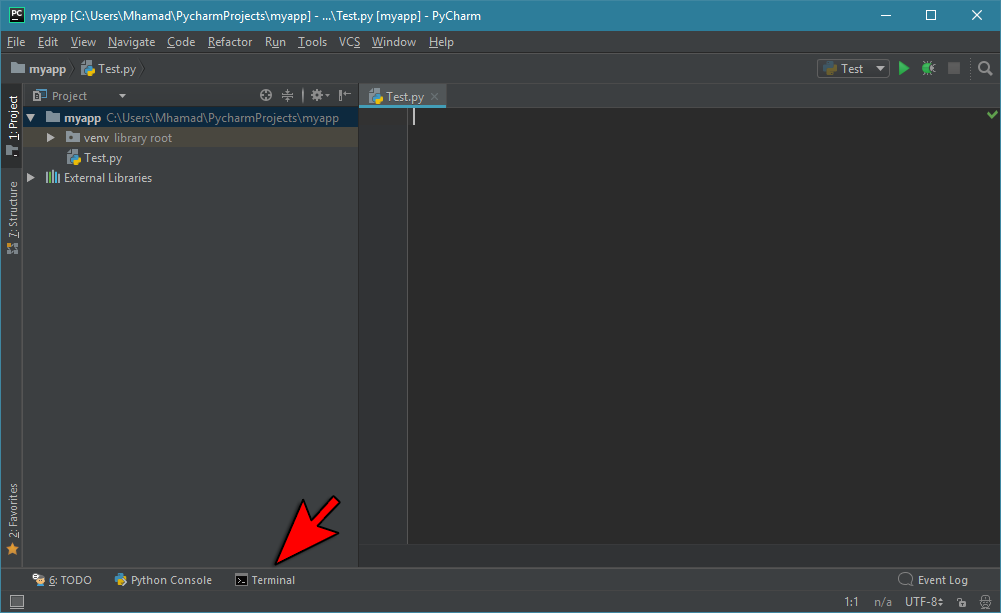
الآن قم بكتابة
ثم أنقر على الزر Enter كالتالي.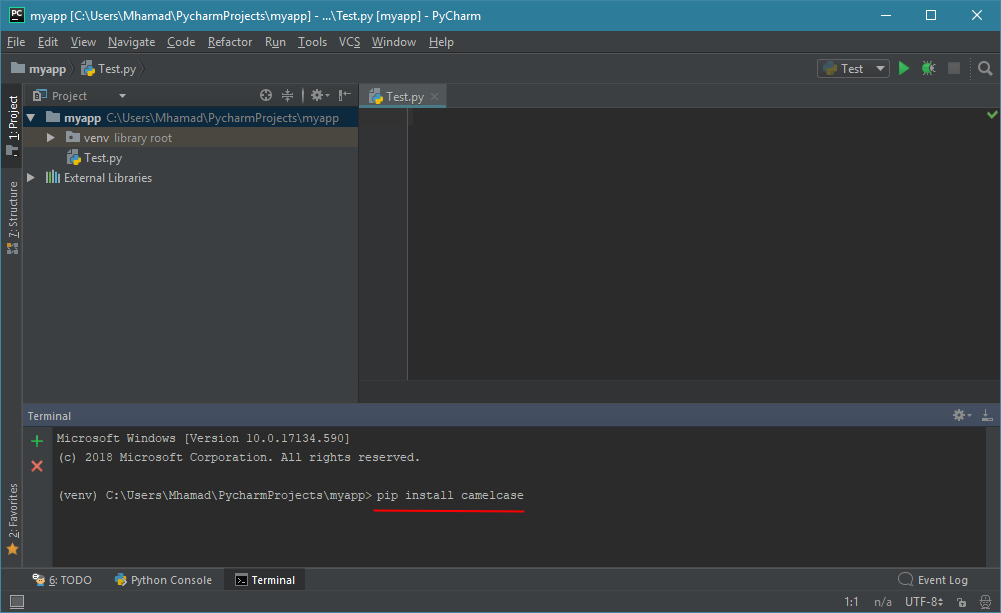
أي حزمة تقوم بتحميلها سيتم وضعها في المجلد site-packages الموجود في المجلد External Libraries كالتالي.
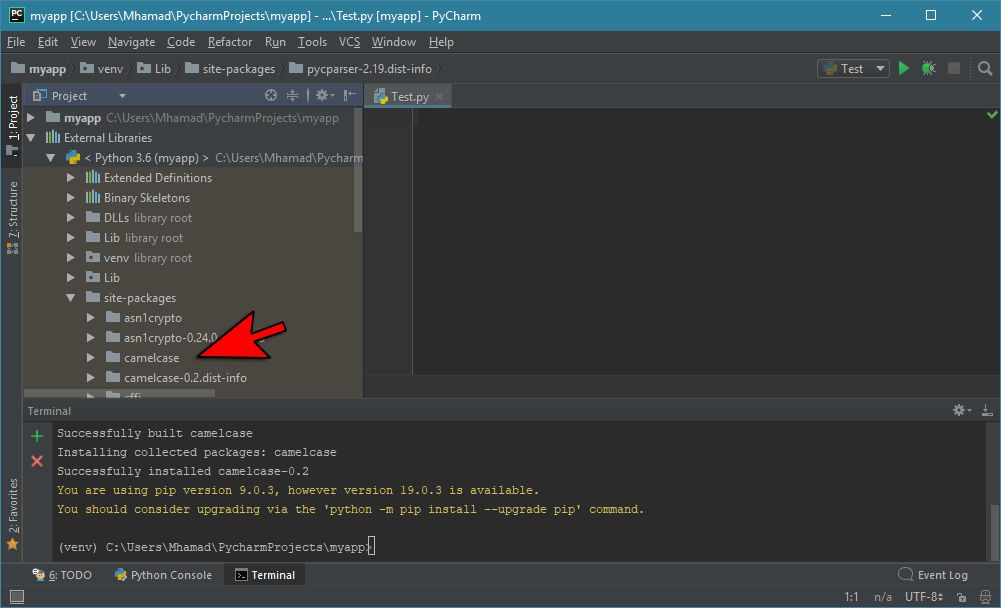
ملاحظة: التنبيه الذي يظهر في اللون الأصفر, معناه أنه يوجد إصدار أحدث للأداة PIP, و لتحديث إصداره أكتب فقط الأمر
.
في المثال التالي سنقوم بتحميل حزمة إسمها
باستخدام موجه الأوامر الموجود في برنامج PyCharm.لفتح موجه الأوامر, أنقر على كلمة Terminal كالتالي.
الآن قم بكتابة
ثم أنقر على الزر Enter كالتالي.أي حزمة تقوم بتحميلها سيتم وضعها في المجلد site-packages الموجود في المجلد External Libraries كالتالي.
ملاحظة: التنبيه الذي يظهر في اللون الأصفر, معناه أنه يوجد إصدار أحدث للأداة PIP, و لتحديث إصداره أكتب فقط الأمر
.تحميل حزمة بواسطة مدير الحزم الموجود في برنامج PyCharm
لمعرفة طريقة إستخدام مدير الحزم الموجود في برنامج PyCharm لتنصيب أي حزمة بدون الحاجة لكتابة أوامر, إفعل التالي:
إبحث في يوتيوب عن
. ثم قم بمشاهدة أي فيديو يظهر لك في نتائج البحث.
لمعرفة طريقة إستخدام مدير الحزم الموجود في برنامج PyCharm لتنصيب أي حزمة بدون الحاجة لكتابة أوامر, إفعل التالي:
إبحث في يوتيوب عن
تضمين الحزمة التي تم تنصيبها
بعد تنصيب الحزمة, تصبح قادر على تضمينها و استخدامها كأي حزمة أخرى موجودة على جهازك.
في المثال التي قمنا باستخدام الحزمة
التي قمنا بتنصيبها منذ قليل.
هذه الحزمة تحتوي على كلاس إسمه و الذي بدوره يحتوي على دالة إسمها التي تحول أول حرف في كل كلمة لحرف كبير Capital Letter.
بعد تنصيب الحزمة, تصبح قادر على تضمينها و استخدامها كأي حزمة أخرى موجودة على جهازك.
في المثال التي قمنا باستخدام الحزمة
التي قمنا بتنصيبها منذ قليل.هذه الحزمة تحتوي على كلاس إسمه و الذي بدوره يحتوي على دالة إسمها التي تحول أول حرف في كل كلمة لحرف كبير Capital Letter.
مثال
سنحصل على النتيجة التالية عند التشغيل.
سنحصل على النتيجة التالية عند التشغيل.
ملاحظة
طريقة تنصيب, تضمين و استخدام الحزمة
التي تعملتها الآن تنطبق على أي حزمة أخرى سنقوم بتضمينها في المستقبل.
طريقة تنصيب, تضمين و استخدام الحزمة
التي تعملتها الآن تنطبق على أي حزمة أخرى سنقوم بتضمينها في المستقبل.طريقة عرض جميع الحزمات المنصبة المشروع
لعرض جميع الحزمات التي قمت بتثبيتها و الموجودة أصلاً في المشروع, أكتب الأمر
في موجه الأوامر كالتالي.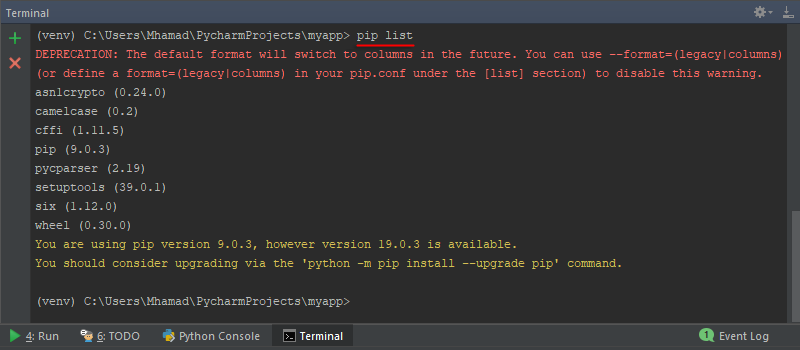
لعرض جميع الحزمات التي قمت بتثبيتها و الموجودة أصلاً في المشروع, أكتب الأمر
في موجه الأوامر كالتالي.طريقة إلغاء تثبيت الحزمة التي تم تنصيبها سابقاً
لإلغاء تثبيت أي حزمة قمت بتثبيتها سابقاً, يمكنك استخدام الأمر
.إذاً, لإلغاء تثبيت الحزمة
التي قمنا بتحميلها سابقاً, نكتب الأمر في موجه الأوامر ثم ننقر على الزر Enter.
نلاحظ أنه يعرض لنا مسار جميع ملفات الحزمة التي سيتم إلغاءها, ثم يخبرنا إذا كنا متأكيد من أننا نريد حذف الحزمة أم لا.
الآن, للموافقة على إلغاء الحزمة, نكتب الحرف ثم ننقر على الزر Enter.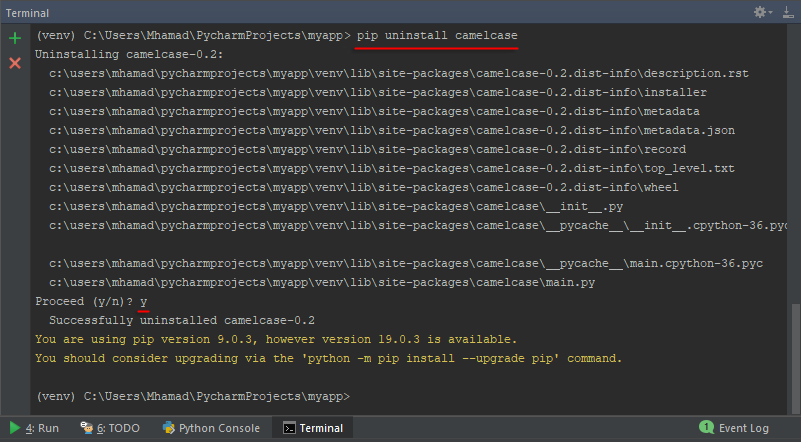
لإلغاء تثبيت أي حزمة قمت بتثبيتها سابقاً, يمكنك استخدام الأمر
.إذاً, لإلغاء تثبيت الحزمة
التي قمنا بتحميلها سابقاً, نكتب الأمر في موجه الأوامر ثم ننقر على الزر Enter.نلاحظ أنه يعرض لنا مسار جميع ملفات الحزمة التي سيتم إلغاءها, ثم يخبرنا إذا كنا متأكيد من أننا نريد حذف الحزمة أم لا.
الآن, للموافقة على إلغاء الحزمة, نكتب الحرف ثم ننقر على الزر Enter.

تعليقات
إرسال تعليق